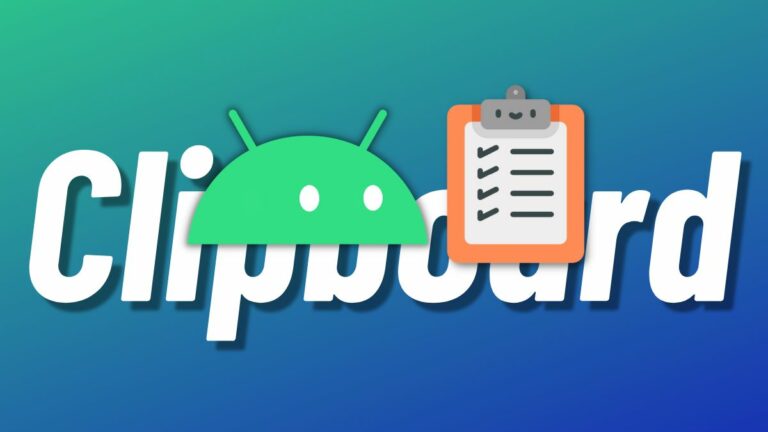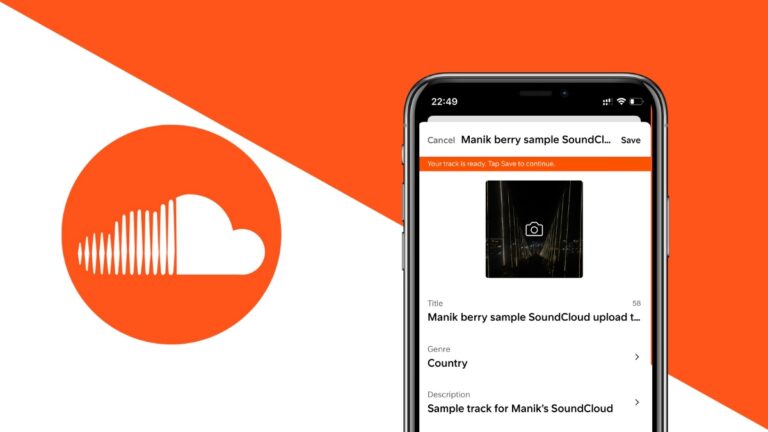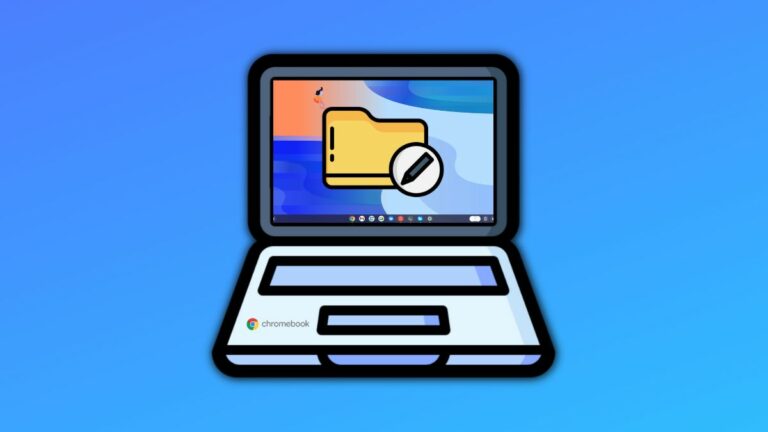Разница между защитой паролем файлов Outlook и PST
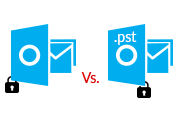
Есть большая разница между Защита паролем файла данных Outlook и Защита профиля Outlook паролем. В основном пользователь запутался в отношении защиты паролем PST и зашел так далеко, что он, кажется, полагает, что обе защиты паролем применяются к файлу Outlook PST. Но позвольте мне прояснить, что, поскольку их имена разные, их семантика также различна.
Защита паролем всех данных или объекта данных делает его более безопасным и неуязвимым для угроз. Иногда такая защита паролем сама становится угрозой для наших данных. Да, это состоит из множества факторов, но сегодня мы обсуждаем в чем основное различие между Outlook, защищенным паролем, и файлом данных Outlook?
Защита паролем в профиле Outlook
Outlook – это почтовый клиент от Microsoft, основанный на веб-технологиях и настольных компьютерах. Outlook, как обычно, широко используется среди всех почтовых клиентов из-за его интерактивных функций, простого пользовательского интерфейса / пользовательского интерфейса и, кроме того, хорошего контроля. Пользователь может управлять своим приложением Outlook и формировать его в соответствии со своими требованиями.
Если вы так увлечены Outlook, то очевидно, что ваш Outlook также содержит ваши личные данные, которые могут быть очень конфиденциальными. В этом случае вы можете поставить надежный пароль в вашем профиле Outlook так что, если кто-то новый пытается открыть вашу учетную запись Outlook без вашего ведома, он / она получит запрос на ввод пароля, как на экране, прикрепленном ниже: –
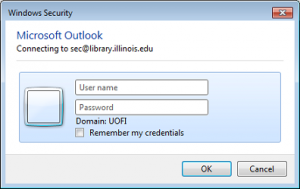
- Хотя в этом нет необходимости защитить паролем ваш профиль Outlook когда вы используете Outlook через MS Exchange, Exchange автоматически управляет защитой данных.
- Еще один факт о Защита паролем в профиле Outlook заключается в том, что вы можете самостоятельно поставить пароль на сервер.
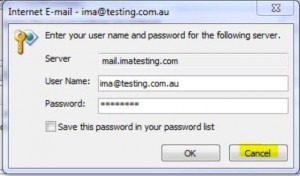
- А во-вторых, профилем Outlook можно управлять и защищать паролем Учетные данные пользователя Windows поскольку сам Outlook не предоставляет никакой схемы защиты паролем для всего профиля. Таким образом, вы можете установить надежные учетные данные Windows для защитить свой Outlook приложение от любой внешней угрозы.
Но ты можешь паролем защитить ваши данные Outlook файлe (.pst) легко и каждый раз, когда кто-то новый хочет получить доступ к вашим данным, он запрашивает пароль и, следовательно, делает их неспособными получить доступ к вашим данным Outlook. Защита паролем PST-файла обеспечивается самим Microsoft Outlook, и здесь упоминается вся процедура как защитить паролем ваш файл данных PST.
Защита паролем в файле данных Outlook
Вот несколько шагов, которые нужно выполнить, чтобы предоставить надежный пароль к файлу PST: –
- За Outlook 2003 и 2007 версия:-
- Идти к Файл> Управление файлами данных
- потом двойной щелчок на ваше PST файл
- Вы получите кнопка: Изменить пароль
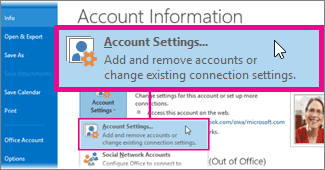
- За Outlook 2010, 2013 и 2016 версия
- Идти к Файл> Нажмите на Настройки учетной записи
- Внутри него выберите Вкладка “Параметры учетной записи” в файлах данных
- Двойной щелчок на ваше PST файл
- Снова вы получите кнопка: Изменить пароль
- Затем, нажав Ok ваш пароль он установил и теперь вы PST защищен паролем.
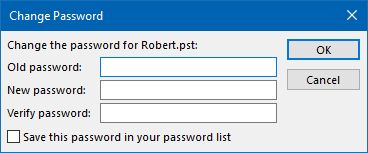
Важные заметки
1. Вы можете увидеть раздел старого пароля. Хорошо для установки пароля PST в первый раз “Оставьте старый пароль пустым”. Это установит пароль для вашего PST-файла.
2. Вы должны проверить возможность «Сохраните этот пароль в списке паролей» чтобы не запрашивать пароль каждый раз при доступе к PST-файлу. В противном случае из соображений безопасности снимите этот флажок и давайте пароль каждый раз, когда вы получаете доступ к данным PST.
3. Если вы поместите пароль в PST, он будет применен ко всем папкам в этом PST, вы не можете указать пароль для каждой папки отдельно внутри PST. Но если у вас есть несколько файлов PST, вам необходимо установить индивидуальную защиту паролем для каждого файла PST.
4. Вам важно запомните свой пароль PST потому что Microsoft не может восстановить ваш пароль, если вы его забыли или случайно потеряли.
5. В случае, если вы забыли свой пароль PST, Microsoft не сможет вам в этом помочь, и тогда вы просто не сможете получить доступ к своим PST-данным Outlook. Теперь возникает ситуация: что делать, если Microsoft не помогает, то кто удалить пароль из файла PST & буду получить данные из защищенного паролем файла PST?
Сценарий для восстановления пароля профиля Outlook и пароля файла данных Outlook
Вы можете восстановить оба пароля в случае потери или повреждения. Пароль профиля Outlook можно легко удалить, и пользователь снова сможет получить доступ к своему профилю Outlook. Есть несколько ручных шагов и процедур для восстановление забытого пароля профиля Outlook.
Если вы застряли между количеством паролей и забыли пароль вашего файла данных Outlook, тогда да, поскольку Microsoft не помогает вам в этом случае, но это инструменты и утилиты от третьих лиц, которые помогут вам восстановить пароль файла данных Outlook (PST) и снова сделайте ваши данные PST доступными.
Вердикт: – Разница между профилем Outlook и защитой паролем файла данных Outlook
Как упоминалось выше, вся терминология Пароль профиля Outlook и Пароль к файлу данных Outlook плюс зазор между этими обоими парольной защитой. Я думаю, теперь пользователю будет ясно, когда он в следующий раз захочет установить пароль только для своего файла данных Outlook или Outlook.
Заблуждение состоит в том, что Пароль профиля Outlook применяется ко всей учетной записи Outlook, что означает, что если вы попытаетесь открыть приложение Outlook, оно запросит пароль.
Но с другой стороны, если пароль применяется только к файлу .pst, вы можете открыть приложение Outlook, но когда вы попытаетесь открыть любой файл электронной почты или любую другую папку внутри Outlook, он будет запросить пароль PST.
Следовательно, это небольшая разница между Пароль файла данных Outlook и профиль Outlook Защита паролем.